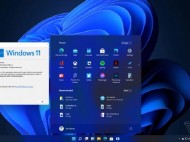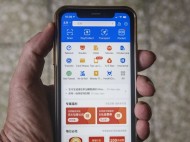Bisnis.com, JAKARTA – Pengguna internet tidak suka dengan adanya kemunculan iklan yang tiba-tiba menghambat aktivitas surfing. Biasanya, pengguna akan mencari cara untuk menghilangkan iklan di Google Chrome.
Pop-up iklan merupakan alat pemasaran yang hemat biaya, yang memberi tahu Anda tentang produk atau buletin yang baru diluncurkan. Namun, terkadang pop-up menjadi sangat mengganggu sehingga merusak penjelajahan online Anda.
Berikut cara menghilangkan iklan pop-up di Google Chrome baik desktop maupun seluler, serta cara memblokir iklan di browser desktop Google Chrome dengan menggunakan ekstensi AdBlock dan Adblock Plus.
Sebagai informasi, saat menggunakan ekstensi pemblokiran iklan akan menghapus iklan yang disematkan seperti yang ditemukan di Facebook, Anda tidak dapat menggunakan ekstensi pemblokiran iklan untuk menyembunyikan iklan di Chrome pada ponsel.
Simak Cara Menghilangkan Iklan di Google Chrome di Desktop
1. Buka Google Chrome.
2. Klik titik tiga (?), tombol ini berada di pojok kanan atas jendela.
3. Klik Pengaturan. Anda akan menemukan opsi ini di dekat bagian bawah menu tarik-turun.
4. Gulir ke bawah dan klik Lanjutan. Itu ada di bagian paling bawah halaman. Mengkliknya akan membuka bagian opsi baru.
5. Gulir ke bawah dan klik Pengaturan Konten. Anda akan menemukannya di bagian bawah bagian "Privasi dan keamanan".
6. Klik Iklan. Ini berada di dekat bagian bawah halaman.
7. Klik tombol biru "Diizinkan". Itu ada di bagian atas halaman. Melakukannya akan membuat tombol berubah menjadi abu-abu, yang menandakan bahwa Chrome tidak akan lagi menampilkan iklan yang mengganggu di sebagian besar situs.
8. Klik tombol "Kembali". Tombol ini berada di pojok kiri atas jendela browser.
9. Klik 'Popup' yang ada di menu Pengaturan Konten.
10. Klik tombol biru 'Diizinkan'.
Menggunakan Cara Menghilangkan Iklan di Google Chrome dari HP
1. Buka Google Chrome
2. Klik titik tiga(?), tombol ini berada di pojok kanan atas layar.
3. Ketuk 'Pengaturan'. Anda akan menemukan opsi ini di dekat bagian bawah menu tarik-turun.
4. Ketuk Pengaturan Konten (iPhone) atau Pengaturan situs (Android) yang ada di dekat bagian bawah halaman.
5. Ketuk Blokir Pop-up (iPhone) atau Pop-up (Android). Anda akan menemukan opsi ini di dekat bagian atas layar (iPhone) atau di dekat bagian bawah layar (Android).
6. Nonaktifkan pop-up. Ini akan sedikit berbeda tergantung pada apakah Anda menggunakan iPhone atau Android:
- iPhone: Ketuk tombol abu-abu "Blokir Pop-up" untuk mengaktifkan pemblokiran pop-up. Saklar akan berubah menjadi biru.
- Android: Ketuk tombol biru "Pop-up" untuk mengaktifkan pemblokiran pop-up. Saklar akan berubah menjadi abu-abu.
Menggunakan AdBlock di Desktop
- Buka Google Chrome
- Buka situs AdBlock. Buka https://getadblock.com/ di bilah alamat Chrome.
- Klik 'Dapatkan AdBlock Sekarang'. Tombol biru ini berada di tengah halaman. Setelah itu, Anda akan dibawa ke halaman instalasi ekstensi masing-masing browser Anda.
- Klik Tambahkan ekstensi saat diminta. Chrome akan menyegarkan halaman saat ekstensi AdBlock selesai dipasang.
- Klik ikon AdBlock yang menyerupai tanda berhenti merah dengan tangan putih di sisi kanan atas jendela Chrome.
- Klik Opsi. Tombol ini berada di tengah menu tarik-turun AdBlock.
- Klik tab 'Filter Daftar'. Itu ada di dekat bagian atas halaman.
- Hapus centang pada kotak "Iklan yang Dapat Diterima". Opsi ini berada di dekat bagian atas halaman 'Daftar Filter'. Melakukannya akan meningkatkan jumlah iklan yang diblokir AdBlock.
- Periksa opsi pemblokiran iklan tambahan.
- Tutup tab AdBlock. Browser Google Chrome Anda sekarang seharusnya hampir sepenuhnya bebas iklan.
Cek Berita dan Artikel yang lain di Google News dan WA Channel